プレーヤー、レイアウト、フロー
Dorico Elements ではプレーヤー、レイアウト、フローがすべて相互につながっています。これらは単一のスコアではなくプロジェクト内にあるため、フルスコアにプレーヤーやフローを表示することなくプロジェクト内に保存することもできます。
-
プレーヤーはレイアウトとフローのあらゆる組み合わせに割り当てることができます。たとえば、フルスコアレイアウトとそのパートレイアウトの両方に 1 人のプレーヤーを割り当てたり、演奏をしないフローからプレーヤーを削除したりできます。初期設定では、プレーヤーはすべてのフルスコアレイアウト、それぞれのパートレイアウト、およびプロジェクトで作成されたすべてのフローに割り当てられます。
-
レイアウトにはプレーヤーとフローのあらゆる組み合わせを含めることができます。たとえば、1 つのパートレイアウトにすべての歌手を割り当てておいて、歌のないフローをレイアウトから削除できます。初期設定では、レイアウトにはすべてのフローが含まれ、フルスコアレイアウトにはすべてのプレーヤーが含まれます。
-
フローにはプレーヤーのあらゆる組み合わせを含めることができるほか、フローをレイアウトに割り当てたりレイアウトから削除したりできます。初期設定では、フローにはすべてのプレーヤーが含まれ、すべてのレイアウトにフローが割り当てられます。
-
フローからプレーヤーを削除すると、そのフローで該当するプレーヤーに対してすでに入力した音符は削除されます。
-
レイアウトからフローを削除すると、そのフローから該当するレイアウトが自動的に削除されます。また、その逆も同様です。プレーヤーとレイアウト、プレーヤーとフローについても同じです。
設定モードのパネルでいずれかのカードを選択すると、ほかのパネルに含まれるそれぞれのカードにチェックボックスが表示されます。選択カードに対応するカードは強調表示され、チェックボックスがオンになります。それ以外のカードは強調表示されず、チェックボックスはオフのままです。たとえば、「プレーヤー (Players)」パネルでプレーヤーカードを 1 つ選択すると、そのプレーヤーが割り当てられたすべてのフローが「フロー (Flows)」パネルで、すべてのレイアウトが「レイアウト (Layouts)」パネルで強調表示かつオンになります。
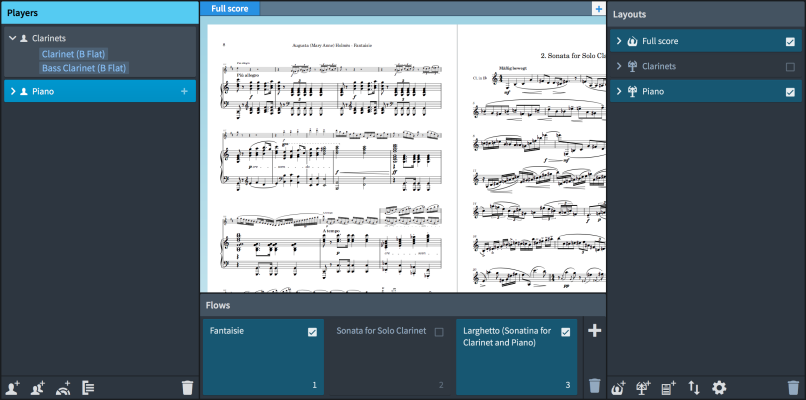
図: 「プレーヤー (Players)」パネルでピアノプレーヤーを選択すると、対応するフローとレイアウトが「フロー (Flows)」パネルと「レイアウト (Layouts)」パネルにそれぞれ表示される